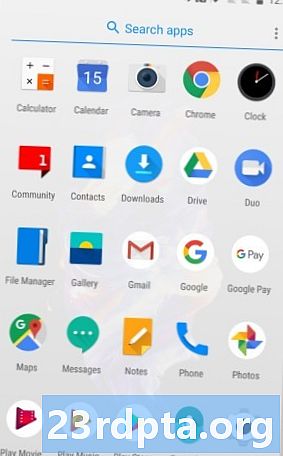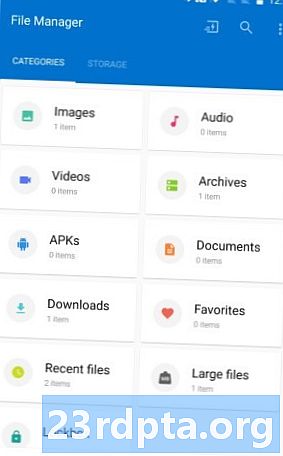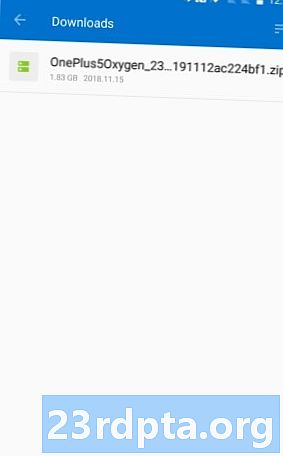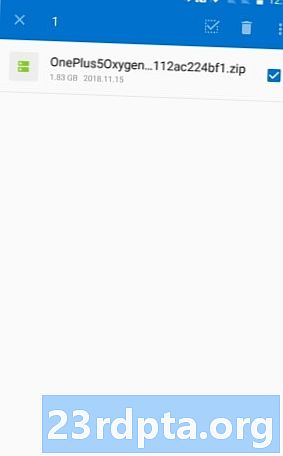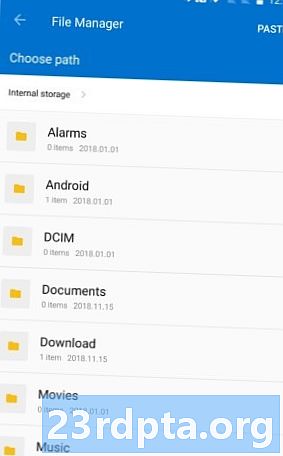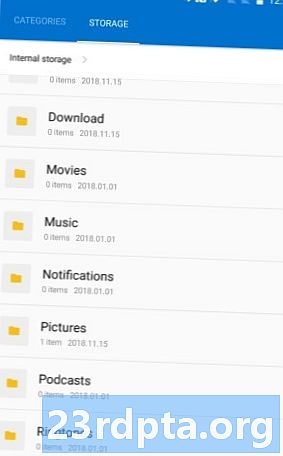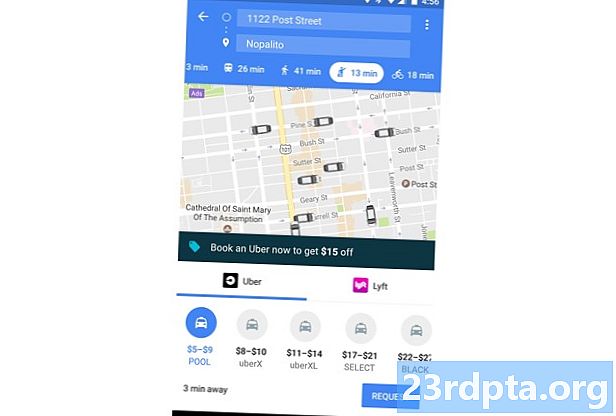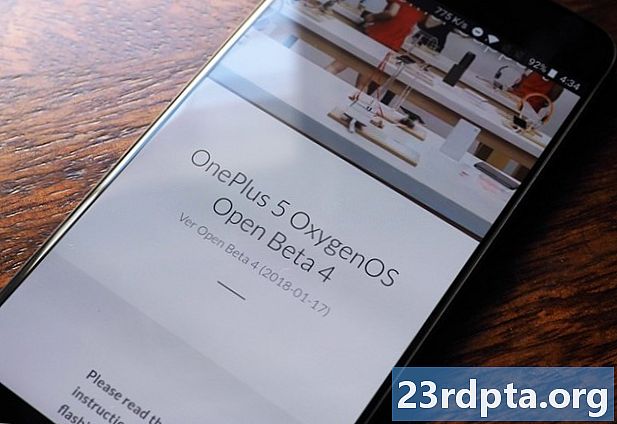
Contenido
- Paso uno: descargue el software beta OxygenOS
- Paso dos: mueva el software al directorio principal
- Paso tres: instale OxygenOS beta
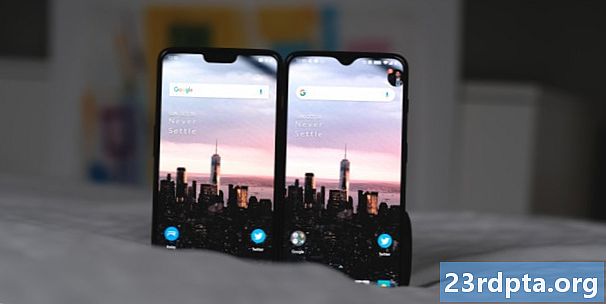
Su teléfono inteligente OnePlus se entrega con una versión de Android con piel conocida como OxygenOS. OnePlus es bastante bueno para emitir actualizaciones de manera oportuna a sus teléfonos inteligentes, incluso los más antiguos como el OnePlus 3T. Sin embargo, si esas actualizaciones no son lo suficientemente rápidas para usted, siempre hay OxygenOS beta.
Si desea estar a la vanguardia con su teléfono inteligente OnePlus, debe instalar OxygenOS beta. Las versiones beta obtienen nuevas características, nuevas mejoras e incluso versiones totalmente nuevas de Android antes que nadie.
Tenga en cuenta:Las versiones beta seránsolamente funciona en versiones desbloqueadas de dispositivos OnePlus. Si compró su dispositivo a un proveedor, como T-Mobile, el software es ligeramente diferente y las versiones beta no trabajará.
Puede pensar que instalar OxygenOS beta será difícil de hacer, pero en realidad es bastante simple. Todo lo que necesitará para comenzar es lo siguiente:
- Un teléfono inteligente OnePlus (naturalmente)
- Acceso a una conexión a internet WiFi
- Aproximadamente 20 minutos de tu día
Si está listo para instalar OxygenOS beta en su dispositivo OnePlus, los pasos se enumeran a continuación.
Tenga en cuenta: la instalación de OxygenOS beta probablemente se realizará sin problemas y sus datos estarán bien. Sin embargo, siempre es mejor hacer una copia de seguridad antes de instalar el software beta. También tenga en cuenta que si decide que desea volver a la versión estable de OxygenOS, deberá realizar una instalación nueva, que borrará sus datos.Paso uno: descargue el software beta OxygenOS
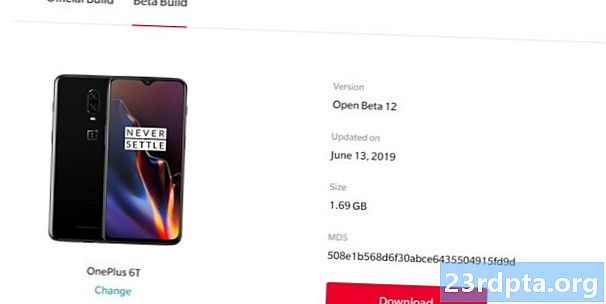
Lo primero que necesitará es el software beta adecuado para su teléfono inteligente OnePlus. Afortunadamente, el software siempre es fácil de encontrar en OnePlus.com. Sin embargo, para facilitar aún más las cosas, use su teléfono inteligente OnePlus para visitar uno de los enlaces a continuación para ir directamente a la página correcta:
- OnePlus 6T
- OnePlus 6
- OnePlus 5T
- OnePlus 5
- OnePlus 3T
- OnePlus 3
Si se pregunta dónde están los enlaces para OnePlus X, OnePlus 2 y OnePlus One, desafortunadamente, ya no hay versiones beta de OxygenOS para estos dispositivos, ya que son demasiado antiguos. Tampoco hay versiones beta para OnePlus 7 Pro o OnePlus 7 porque son demasiado nuevas.
Una vez que esté en la página de descarga de software adecuada (recuerde, debería ver la página en el dispositivo OnePlus en el que desea instalar la versión beta), haga clic en el enlace de la pestaña cerca de la parte superior de la página para ir a la sección Beta Build. Una vez allí, verá un gran botón rojo que dice "descargar". Haga clic en eso y espere a que finalice la descarga.
Paso dos: mueva el software al directorio principal

Ahora que ha descargado el software beta OxygenOS, debe moverlo al lugar correcto en su teléfono. Suponiendo que descargó el archivo ZIP a la ubicación predeterminada (la carpeta de Descargas de su teléfono), es solo cuestión de dirigirse allí y mover el archivo a otro lugar.
Puede consultar las capturas de pantalla a continuación para obtener ayuda, pero estos son los pasos:
- Abra el cajón de su aplicación y busque la aplicación Administrador de archivos (si usa una aplicación de explorador de archivos diferente, use esa).
- Toque el cuadro etiquetado Descargas.
- Busque el archivo etiquetado como "OnePlus5Oxygen_23 ...". El nombre del archivo puede ser ligeramente diferente para usted, pero ese es el formato general.
- Mantenga presionado el archivo apropiado. Debe aparecer una marca de verificación junto al nombre del archivo.
- Toque el ícono de menú de tres puntos en la esquina superior derecha. Seleccione "Cortar".
- Será llevado automáticamente al directorio principal de su teléfono. Ahí es exactamente donde quieres estar, así que presiona "Pegar" en la esquina superior derecha.
- Debería ver el archivo cerca del final de la lista.
Una vez que haya realizado esos pasos, ¡estará listo para instalar OxygenOS beta!
Paso tres: instale OxygenOS beta

¡Ya casi terminas! Has descargado OxygenOS beta y lo has movido al directorio apropiado. Ahora, todo lo que necesita hacer es instalar el software.
Dirígete a la configuración de Android tocando la aplicación Configuración en el cajón de tu aplicación o tocando el icono de configuración en el menú desplegable de notificaciones. Una vez en la configuración de Android, los siguientes pasos son ligeramente diferentes según la versión de Android que esté usando actualmente:
Para Android 9 Pie y superior:Desplácese hacia abajo, toque Sistema y luego toque Actualizaciones del sistema.
Para Android 8.1 Oreo y a continuación:Desplácese hacia abajo y toque Actualizaciones del sistema.
Como sea que llegue allí, la página de actualizaciones del sistema debería verse así:
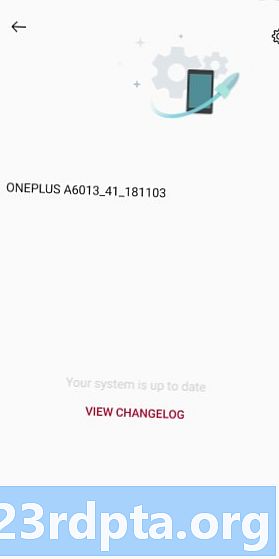
Toca el ícono de ajustes en la esquina superior derecha. Luego seleccione la opción que dice "Actualización local".
Suponiendo que no haya descargado un montón de otras versiones beta de OxygenOS antes, debería haber solo un archivo en la lista. Toque ese archivo!
Su teléfono le pedirá que confirme que desea instalar el archivo, que por supuesto lo hace. Haga clic para confirmar y la versión beta de OxygenOS comenzará a instalarse. Cuando termine, su teléfono se reiniciará automáticamente y pasará por más cosas de instalación. Simplemente deje que haga lo suyo (sugiero tomar una taza de té, podría tomar más de diez minutos más o menos).
Cuando su teléfono se reinicie por completo, felicidades: estás ejecutando OxygenOS beta! Si desea verificar para estar seguro, simplemente vaya aConfiguración> Acerca del teléfono y encuentre la sección denominada "Versión OxygenOS". Allí, debería ver algo con la palabra "Beta".
Ahora que está en la versión beta, recibirá notificaciones de nuevas actualizaciones beta cada vez que estén disponibles, tal como lo haría en la versión estable. Sin embargo, las actualizaciones deberían llegar más rápido que antes y podrían incluir nuevas características (y posiblemente nuevos errores).
Con suerte, esta guía le resultó útil. ¡Háganos saber en los comentarios si tuvo algún problema!